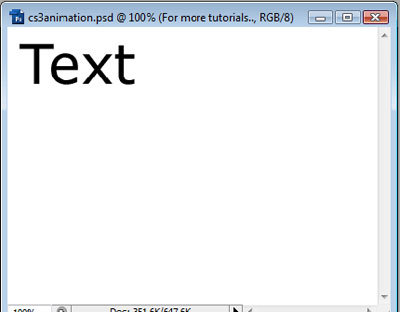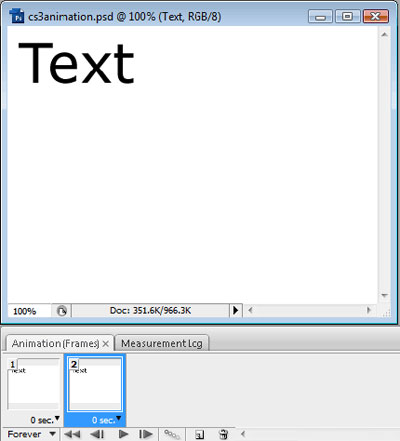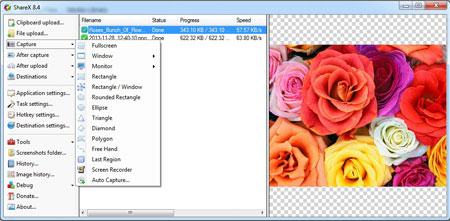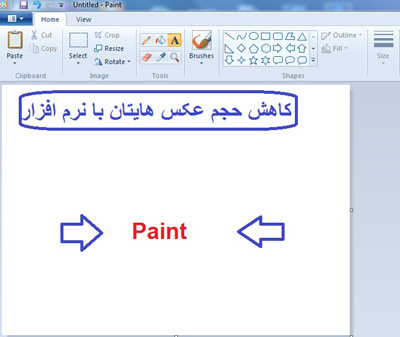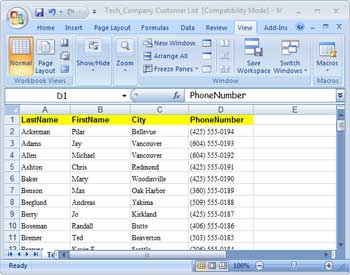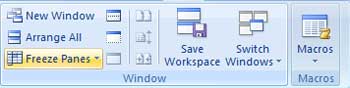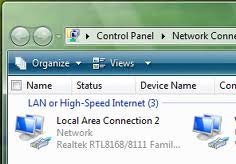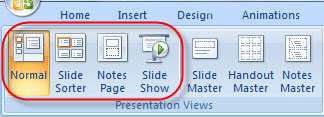۳۶۲ مطلب با موضوع «آموزش» ثبت شده است
-
۲۳ آذر ۹۳ ، ۱۵:۵۹ آموزش فتوشاب انمیشن سازی ۰ نظرادامه مطلب
فتوشاپ همراه با یک برنامه کاربردی کمکی به نام ImageReady شناخته شده است که برای کارهایی مانند انیمیشن سازی استفاده می شود. امکانات ImageReady در حال حاضر در خودِ فتوشاپ وجود دارد، بنابراین می توانیم سندهای فتوشاپ خود را بدون اکسپورت کردن به یک برنامه کاربردی خارجی، انیمیشن سازی نماییم. در این آموزش یاد خواهید گرفت که چگونه می توانیم به گرافیک هایمان حرکت اضافه کنیم و آن ها را به عنوان فایل انیمیشن GIF اکسپورت نماییم.
انیمیشن در ورژن CS3 به فتوشاپ اضافه شد، پس این آموزش بر طبق فتوشاپ CS3 می باشد. ImageReady فرایند مشابهی را برای انیمیشن سازی به کار می برد.
اولین کاری که باید انجام دهیم، ایجاد یک سند جدید است. تعدادی متن به صفحه کار اضافه خواهیم کرد و این چیزی است که انیمیشن سازی را بر روی آن انجام می دهیم:اکنون به مسیر Window > Animation می رویم. شما باید پنجره ای مانند زیر مشاهده کنید:
این پنجره برای ایجاد فریم های کلیدی انیمیشن ما استفاده می شود. در حال حاضر، ما فقط یک فریم کلیدی داریم، که همان حالت فعلی صفحه کار ماست. اکنون یک فریم کلیدی جدید اضافه می کنیم. بر روی دکمه Duplicate Frame در پایین پنجره انیمیشن کلیک کنید و باید چیزی مانند این داشته باشیم:
به ادامه مطلب مراجعه نمایید
۱۳۲۰ امیر اعلایی ادامه مطلب -
ادامه مطلب
تعریف شبکه به زبان ساده عبارت است از مجموعهای از رایانه که به هم وصل شدهاند. یک شبکه رایانهای میتواند در یک اتاق، ساختمان، شهر یا حتی در چند کشور قرار داشته باشد. بنابراین لزوما مفهوم شبکه بر اساس میزان بزرگی یا کوچکی آن نخواهد بود و از متصل شدن دو رایانه به یکدیگر نیز یک شبکه ابتدایی ایجاد میشود.
برای راهاندازی یک شبکه به سه وسیله اصلی که کارت شبکه، کابل شبکه و سوئیچ است نیاز داریم.
1ـ کارت شبکه
همان طور که در تصویر میبینیم مانند مودم و کارت صدا یا کارت گرافیک، یک کارت داخلی رایانه است که روی مادربورد وصل شده و به جای مثلا کارتصدا که به اسپیکر یا کارت گرافیک که به مانیتور وصل میشود، به کابل شبکه وصل خواهد شد. کارت شبکه، هم به صورت اینترنال (داخلی) در بازار قابل خرید است و هم اینکه بیشتر مادربوردهای امروزی به صورت پیشفرض، روی خودشان (onboard) دارای یک یا دو کارت شبکه هستند. البته کارت شبکههای دیگری همراه با تبدیل usb و... نیز در بازار پیدا میشود که در اینجا مورد بحث ما نیست.2ـ کابل شبکه
کابل شبکه در ابعاد مختلف از حدود نیم متر تا متراژهای بالاتر و به صورت آماده در بازار موجود است و نیازی به سوکت کردن توسط خود کاربر ندارد. اما برای متراژهای بالا باید پس از تهیه کابل شبکه و سوکتها، با دستگاه مخصوص نصب سوکت این کار را انجام داد. البته این کار به تخصص نیاز دارد و ما به آن نخواهیم پرداخت.برای دیدن همه به ادامه مطلب مراجعه نمایید
۱۶۰۴ امیر اعلایی ادامه مطلب -
ادامه مطلب
تولید فایلهای آموزشی، گزارش یک مشکل به کاربران دیگر، تهیه عکس از یک رکورد در بازی، چاپ بخشی از صفحهنمایش که قابلیت چاپ را پشتیبانی نمیکند و بسیاری موارد دیگر از جمله دلایلی به شمار میرود که شما را به استفاده از ابزاری برای عکسبرداری از صفحهنمایش نیازمند خواهد کرد.
نرمافزارهای مختلفی برای انجام این کارها طراحی شده که نمونهای از آن در ویندوز 7 با نام Snipping وجود دارد، اما تفاوتهای این ابزارها با یکدیگر و امکاناتی که کاربران میخواهند، موجب شده نرمافزارهای تجاری از محبوبیت بیشتری برخوردار شوند. در این میان نرمافزاری کاملا رایگان نیز وجود دارد که در اینجا معرفی میشود.
-
ادامه مطلب
در دنیای امروز برخورداری از یک رایانه در منزل، یک رایانه در محل کار، یک یا دو تلفن همراه هوشمند و یک تبلت چندان عجیب نیست؛ زیرا بسیاری از کاربران فعالیتهای روزمره و حتی امور شغلی خود را در گجتهایشان ذخیره کرده و این ابزارها جزو لوازم ضروری زندگی آنها بهشمار میرود.
متاسفانه هر چه وابستگی انسان به این ابزارهای نوین فناوری بیشتر میشود، امنیت کاهش مییابد. در دنیای امروزی مهمترین تهدید برای کاربران، خطرات امنیتی احتمالی است. یکی از مشکلاتی که بسیاری از کاربران برای تامین امنیت خود در فضای مجازی با آن مواجه هستند، حفاظت از رمز عبورهای سرویسهای مختلفی است که مورد استفاده قرار میدهند.
برخی کاربران برای تمام سرویسهای آنلاین خود یک رمز عبور مشابه را در نظر میگیرند، مبادا آن را فراموش کنند. برخی دیگر نیز رمزهای طولانی و پیچیده را انتخاب میکنند، اما برای فراموش نکردن آنها مجبورند همه رمزها را در یک فایل متنی ذخیره کنند که این فایل متنی میتواند با اولین دسترسی غیرمجاز به رایانه یا دستگاه هوشمند ایشان به سرقت بود.
این هفته قصد داریم ابزاری را به شما معرفی کنیم که نهتنها به شما کمک میکند رمزهای پیچیده و طولانی را برای سرویسهای مختلف ایجاد کنید، بلکه در یک بانک اطلاعاتی بسیار امن نیز از آنها حفاظت میکند و در موارد نیاز نیز بهطور خودکار رمز مورد نظر را در اختیار شما قرار میدهد. همچنین این برنامه به شما کمک میکند در دستگاههای مختلف اعم از رایانههای مجهز به سیستمعامل ویندوز، آیفون، آیپد و دستگاههای هوشمند مجهز به سیستمعامل اندروید به مدیریت رمزها پرداخته و براحتی در هرجا بانک اطلاعاتی رمزهای ذخیره شده را در اختیار بگیرید.
-
ادامه مطلب
اگر از آن دسته افرادی باشید که برای شما حجم فایل ها بسیار مهم است ، ما به شما دو روش بسیار ساده را پیش نهاد می کنیم ، دو روش که هرکسی از پس آن بر میاید .
این روش ها به شما کمک می کند تا اگر در فضا مجازی و اینترنت فعالیت دارید به سهولت حجم عکس و متن های خود را کاهش دهید .
مثلا اگر شما همه روزه باید تعداد زیادی عکس را در وب سایت (تارنما ) یا وبلاگ تان آپلود (بارگزاری) کنید ، این روش ها بسیار کاربردی خواهند بود و باعث سرعت بخشیدن به باز شدن وب سایت یا وبلاگ شما می دهند .
با این روش دیگر لازم نیست بازدید کننده مدت زیادی را منتظر باشد تا عکس ها بارگزاری شوند یا در بعضی مواقع نصفه بارگزاری شوند .
روشی که حال به آن خواهیم پرداخت شما را کمی متعجب خواهد کرد!
۱- نرم افزار پینت (paint) که در تمام سیستم عامل های ویندوز مایکروسافت دیده می شوند را باز کنید.
۲- از قسمت منو درج فایل عکس خود را باز کنید
-
ادامه مطلب
ادغام فایل های MP3 با یکدیگر به وسیله ی CMD
در صورتی که نیازمند این باشید تا چند فایل MP3 را با هم ادغام کنید، احتمالاً سریعاً به دنبال یک نرمافزار جانبی مناسب برای این کار خواهید گشت. اما جالب است بدانید به وسیلهی Command Prompt ویندوز میتوانید تنها با یک خط دستور ساده، دو یا چند فایل صوتی MP3 را به هم ادغام کنید. به عنوان مثال اگر دو آهنگ در اختیار داشته باشید و بخواهید آنها را ادغام کنید، با این روش یک فایل خروجی نهایی خواهید داشت که در آن ابتدا آهنگ اول پخش شده و پس از اتمام آهنگ اول، آهنگ دوم شروع به پخش شدن میکند. در این ترفند به نحوهی انجام این کار خواهیم پرداخت.
بدین منظور:
جهت سهولت در انجام کارها، ابتدا در محلی دلخواه (مانند صفحهی دسکتاپ) با راست کلیک بر روی فضای خالی از صفحه و انتخاب New > Folder یک پوشهی جدید ایجاد کنید و برای آن نامی دلخواه تعیین کنید.
اکنون فایلهای صوتی مورد نظر خود که قصد دارید آنها را با هم ادغام کنید را Copy کرده و درون این پوشه Paste کنید.
نام این فایلها را به ترتیبی که میخواهید ادغام شوند با استفاده از اعداد نامگذاری کنید، به عنوان مثال:1.MP3, 2.MP3, ...
در مرحلهی بعد ابتدا کلید Shift را نگه دارید و سپس بر روی پوشهای که ایجاد کردهاید راست کلیک نموده و در منوی پدیدار شده بر روی Open command window here کلیک کنید.
-
۲۱ آذر ۹۳ ، ۱۱:۴۸ آموزش ورد و پاوروینت و اکسل و اکسس ۰ نظرادامه مطلب
در نرمافزار Microsoft Excel از سطر اول فایل معمولاً به عنوان سرستون استفاده میشود (منظور از سرستون عنوان یا تیتر هر یک از ستونها است). به طور پیشفرض در اکسل با پیمایش کردن صفحه رو به پایین (Scroll) سرستونها ناپدید میشوند. در صورتی که فایل شما دارای سطرهای زیادی باشد این موضوع قطعاً مطالعهی آسان فایل را آزاردهنده خواهد کرد. با استفاده از ترفندی ساده میتوانید سرستونها را در محیط اکسل ثابت نگاه دارید.
بدین منظور:
ابتدا فایل مورد نظر خود را در توسط اکسل فراخوانی کنید.
اکنون به تب View بروید.حال بر روی Freeze Panes کلیک کنید.
سپس در منوی باز شده بر روی Freeze Top Row کلیک کنید.۱۳۲۱ امیر اعلایی ادامه مطلب -
ادامه مطلب
در محیط اکسپلورر ویندوز 7 (Windows Explorer) و در نوار فرمان آن (Command Bar) دکمهای به نام Burn قرار گرفته است. این دکمه که در تمامی پوشهها نمایش داده میشود جهت رایت مستقیم اطلاعات بر روی CD و DVD کاربرد دارد. در صورتی که از این دکمه استفاده نمیکنید و علاقه دارید که آن را حذف کنید، در این ترفند به نحوهی انجام این کار از دو روش مختلف خواهیم پرداخت.
روش اول
ابتدا در منوی Start عبارت gpedit.msc را وارد کرده و Enter بزنید.
در پنجره Local Group Policy Editor از قسمت سمت چپ صفحه، به مسیر زیر بروید:User Configuration\Administrative Templates\Windows Components\Windows Explorer
اکنون از سمت راست پنجره، بر روی Remove CD burning features دوبار کلیک نمایید.
در پنجره جدید باز شده، گزینه Enabled را انتخاب کرده و OK کنید.
تغییر بلافاصله اعمال خواهد شد و دکمهی Burn حذف میشود.
برای بازگردانی آن کافی است با طی همین مسیر و باز کردن پنجرهی Remove CD burning features، گزینهی Disabled را فعال نمایید. -
ادامه مطلب
در ویندوزهای ویستا، 7 و 8 بر خلاف ویندوز XP دسترسی به بخش Network Connections ویندوز مقداری سخت شده است. برای این کار باید ابتدا به Control Panel مراجعه کنید و پس از ورود به قسمت Network and Internet به بخش Network and Sharing Center رفته و بر روی Change adapter settings کلیک کنید.
اما در این ترفند قصد داریم به معرفی روشی کاربردی بپردازیم که با استفاده از رجیستری ویندوز میتوانید Network Connections را به منوی راست کلیک Computer اضافه کنید تا تنها با یک راست کلیک بر روی Computer (در منوی Start یا صفحهی دسکتاپ) و انتخاب Network Connections وارد آن شوید. این ترفند بر روی تمامی ویندوزها قابل انجام است.
بدین منظور:
ابتدا کلیدهای ترکیبی Win+R را فشار دهید تا پنجرهی Run باز شود.
حالا عبارت regedit را وارد کرده و Enter بزنید تا وارد پنجرهی ویرایشگر رجیستری ویندوز شوید.
اکنون به مسیر زیر بروید:HKEY_CLASSES_ROOT\CLSID\{20D04FE0-3AEA-1069-A2D8-08002B30309D}\shell
اکنون بر روی shell راست کلیک کرده و New > Key را انتخاب کنید. نام این کلید جدید را Network Connections قرار دهید.
۱۰۶۰ امیر اعلایی ادامه مطلب -
ادامه مطلب
امروزه رایانه یکی از ابزارهای ضروری در زندگی است و در بسیاری از شهرهای بزرگ، قابلیت اتصال به اینترنت نیز برای همگان فراهم شده و کاربران فراوانی به این شبکه پهناور دسترسی دارند. دسترسی به رایانه و شبکه اینترنت بسیار مفید است، اما همین موضوع یکی از دغدغههای والدین هنگام استفاده فرزندانشان از رایانه و اینترنت بهشمار میرود.
بههمین دلیل و باتوجه به حساسیت این موضوع، شرکت مایکروسافت در نسخه جدید سیستمعامل خود یعنی ویندوز 8 امکاناتی را در اختیار والدین قرار داده تا بتوانند براحتی به کنترل فرزندانشان بپردازند و علاوه بر نظارت روی فعالیت فرزندانشان، محدودیتهایی را در استفاده از اینترنت و نرمافزارها اعمال کنند.
اگر شما هم قصد دارید روی فعالیت فرزندانتان کنترل بیشتری داشته باشید و با خیال راحت آنها را در دنیای مجازی تنها بگذارید، میتوانید با استفاده از این قابلیت این کار را انجام دهید:
1ـ برای فعالسازی قابلیت Family Safety باید یک کاربری جدید را برای فرزند خود ایجاد کنید، سپس روی این کاربری قابلیت فوق را فعال کرده و در نهایت به اعمال تنظیمات مورد نظر روی آن بپردازید. ابتدا برای ایجاد کاربری جدید در ویندوز باید به کنترل پانل مراجعه و در بخش User Accounts، روی گزینه Add a user کلیک کنید. پس از وارد کردن اطلاعات کاربر جدید باید با فعالسازی علامت چکمارک کنار عبارت ?Is this a child's account مشخص کنید که قصد دارید این کاربر را محدود و فعالیتهای آن را کنترل کنید.
2ـ پس از ایجاد کاربری جدید باید به کنترل پانل بروید، سپس به بخش User Accounts and Family Safety رفته و در نهایت Family Safety را کلیک کنید.
-
۲۱ آذر ۹۳ ، ۱۱:۴۲ آموزش خرید قطعات کامپیوتر ۰ نظرادامه مطلب
انتخاب کارت گرافیک مناسب هیچگاه کار آسانی نیست، چرا که هرچند سال یک بار که به فکر ارتقای (upgrade) آن میافتیم، تقریبا همه دانستههایمان را از یاد برده و نیاز به بازآموزی و مهمتر از همه اینکه باید از نو ببینیم به دنبال چه میگردیم.
با توجه به تعویض سریع مدلهای کارت گرافیک، اگر شما درباره آنها مطالعه و بررسی کافی نکرده باشید، انتخاب جدیدترین و قویترین آنها میتواند ریسکی بزرگ به حساب آید. البته خرید یک کارت گرافیک خوب یکی از هوشمندانهترین گزینههای انتخاب جهت ارتقای رایانههای دسکتاپ (PC) است. اگر چه بیشتر کاربران آنها را به عنوان یکی از ملزومات بازیهای رایانهای (gaming) میشناسند، اما یک کارت گرافیک خوب میتواند کارکرد کلی رایانه شما را بهبود ببخشد؛ بنابراین باید در انتخاب آن بسیار دقیق و محتاط باشید. در صورتی که قصد دارید بهترین بازیهای جدید را روی PC خود اجرا کنید، رایانه شما باید از توانایی کافی برخوردار باشد.
هیچ پردازنده (CPU) با هر تعداد هسته (core) پردازشی هم که داشته باشد یا هر مقدار حافظه (RAM) اضافی که فکرش را هم بکنید، نمیتواند به اندازه نصب یک کارت گرافیک سریع و قدرتمند در اجرا و کیفیت نمای بصری ارائه شده توسط رایانه مؤثر باشد. از آن گذشته، این قطعه سختافزاری میتواند دسترسی به تفکیکپذیری (resolution) بالاتر روی صفحه دسکتاپ، امکان تماشای فیلمهای 3D یا افزودن چند صفحهنمایش با هم را برای شما ممکن سازد؛ بنابراین نقش آنها نباید هرگز دستکم گرفته شود.
اگر شما یک بازیخور باشید میدانید با اینکه مجموعه تراشه (chipset) تعبیه شده روی مادربورد شما در اجرای عملیات پایه رایانهتان بسیار مؤثر است، اما نقش آنها در اجرای بازیها از حداقل نیز کمتر بوده و ارتقادادن PC توسط یک کارت گرافیک مستقل مناسب، یکی از ضروریات قدم گذاشتن به دنیای بازیهای رایانهای است.
چقدر باید هزینه کنیم؟
۱۴۸۲ امیر اعلایی ادامه مطلب -
ادامه مطلب
یکی از مشکلات ضبط فیلمهای ویدئویی توسط تلفنهای همراه، دوربینهای فیلمبرداری، دوربینهای دیجیتال و... ایجاد لرزش در آنهاست.
این لرزشها که ناشی از لرزش دست، حرکت سریع به اطراف و حتی چرخش سریع دوربین است موجب میشود هنگام مشاهده فیلمهای ضبط شده نه تنها از آنها لذت نبرید بلکه در مواردی چشمانتان بسرعت خسته شده و سردرد هم بگیرید! اگر شما هم با اینمشکل دست و پنجه نرم میکنید و بهدنبال راه حلی آسان برای رفع آن هستید، استفاده از نرمافزار معروف Windows Movie Maker را به شما پیشنهاد میکنیم.
نسخه جدید این نرمافزار با قابلیت اجرا در ویندوزهای 7 و 8 به شما این امکان را میدهد تا بهطور خودکار و بدون نیاز به نرمافزارهای پیچیده میکس و مونتاژ فیلم، لرزش موجود در فیلمهای ضبط شده را بگیرید و تا حدامکان آنها را ثابت کنید. برای استفاده از این نرمافزار باید به روش زیر عمل کنید:
1ـ ابتدا نسخهای از این نرمافزار را روی سیستمعامل خود نصب کنید. توجه داشته باشید این نرمافزار در مجموعه Windows Essentials 2012 ارائه شده است و میتوانید نسخه کامل آن را با حجمی در حدود 135 مگابایت از لینک زیر دانلود کنید:
http://g. live. com/1rewlive5-all/en/wlsetup-all. exe
2- پس از دانلود و نصب نرمافزار روی ویندوز 7 یا 8، باید آن را اجرا کرده و فایل ویدئویی موردنظرتان را در آن فراخوانی کنید.
3ـ بخش شامل لرزش از ویدئوی خود را انتخاب کنید.
-
ادامه مطلب
برای دسترسی و مدیریت رایانه از راه دور، راههای بسیاری وجود دارد. مثلاً نرمافزارهای VNC و TeamViewer جزو رایجترین روشهای کنترل رایانه از راه دور به شمار میروند .اما اگر شما به مرورگر کروم دسترسی دارید، نیاز به نصب هیچ ابزار دیگری برای این کار نخواهید داشت.
مهم نیست که شما کاربر ویندوز هستید یا مکینتاش. تمام چیزی که به آن نیاز خواهید داشت، نصب افزونه Chrome Remote Desktop است. (متأسفانه در حال حاضر کاربران لینوکس قادر به استفاده از این قابلیت نیستند).
به صفحه این افزونه در فروشگاه گوگل مراجعه کرده و با انتخاب گزینه Add To Chrome آن را به مرورگر کروم خود اضافه نمایید.
شما می بایست این افزونه را برای مرورگر کروم، در هر دو رایانه نصب نمایید. یعنی رایانه ای که قصد کنترل آن از راه دور را دارید و رایانه ای که بوسیله آن قصد اتصال به رایانه مقصد را خواهید داشت.
این افزونه حجمی بسیار زیاد و خاص دارد (حدود ۲۲.۶ مگابایت). با این حال نصب آن ساده و سریع خواهد بود. پس از نصب برنامه و باز کردن یک تب جدید، شما از لیست برنامههای نصب شده به این ابزار دسترسی خواهید داشت.
-
۲۱ آذر ۹۳ ، ۱۱:۳۵ آموزش ورد و پاوروینت و اکسل و اکسس ۰ نظرادامه مطلب

در این آموزش سعی شده تا حداکثر اطلاعات لازم برای خوانندگان عزیز فراهم گردد. اما همانطور که میدانید با وجود حجم اطلاعات بسیار زیاد و گزینه هایی بسیار، یارای آن نیست تا تمامی این مطالب و گزینه های زیر مجموعه در گام های این آموزش گنجانده شود. این کار علاوه بر زمان بری بسیار زیاد برای آموزش، برای بسیاری از کارآموزان نیز خسته کننده و کسالت بار خواهد بود، از این رو سعی شده است تا به ارایه مطالب مفید به زبان ساده پرداخته شود.
اما شما در این بین با تکرار و تمرین موارد گفته شده سهم عظیمی در ار تقای سطح دانش خویش خواهید داشت و با انتقادات و پیشنهادات سازنده خود، ما را در جهت ارتقای هرچه بیشتر آموزش ها یاری کنید، ما نیز سهم سازنده شما را در این جهت ارج نهاده و تکریم مینماییم.
تا پایان این دوره آموزشی همراه ما باشید تا ما نیز با نیرویی دوچندان به کار خود ادامه داده و خستگی را از تن بدر کنیم.در اولین گام از آموزش گام به گام پاورپوینت به نحوه شروع کار با این برنامه و آشنایی های لازم از قسمت های مختلف آن خواهیم پرداخت. اکنون کار با نرم افزار Microsoft Office Powerpoint آغاز شده است و شما چیزی را که در این نرم افزار باید مد نظر داشته باشید این است که بسیاری از ویژگی های نسخه های قبلی این نرم افزار در این برنامه نیز گنجانده شده است و همچنین ویژگی های جدیدی نیز به این نرم افزار افزوده شده است که در ادامه از آنها بیشتر خواهید آموخت. سه ویژگی اصلی که در این نرم افزار وجود دارد عبارتند از :
دکمه مایکروسافت آفیس و نوار ابزار اصلی یا ریبون و نوار ابزار کوتاه. در ادامه آموزش درباره هرکدام از این ویژگی ها بیشتر صحبت خواهم کرد.شروع به کار با برنامه پاورپوینت
تعریف ارایه پاورپوینت در همایش های علمی:
ارایه پاورپوینت مجموعه ای از اطلاعات و داده هاست که یک مخاطب آن را به فرد، افراد و یا گروه خاصی تحویل میدهد. ارایه پاورپوینت مجموعه ای از اسلاید های الکترونیکی است که میتواند در برگیرنده متن، تصاویر، گرافیک، جداول، صدا و ویدیو های خاصی مرتبط با موضوع آن باشد. این مجموعه اسلایدی میتواند توسط یک اپراتور (ارایه دنده خاص) و یا بصورت خودکار اجرا گردد.۱۰۳۶ امیر اعلایی ادامه مطلب -
۲۱ آذر ۹۳ ، ۱۱:۲۳ آموزش ورد و پاوروینت و اکسل و اکسس ۱ نظرادامه مطلب
امروز به گفته یکی از بازدید کنندگان آموزش گزاشتن اسلاید در پاور پوینت را میزارم امید وارم بهره کافی را برده باشید
۱- انواع نمایش های اسلاید (Slide Views)
شاید شما نیز دیده باشید که نمایش اسلاید ها در همایش های علمی، یادداشتها ، ارایه های دانشجویی و … متفاوت هستند.
برای انتخاب نوع نمایش اسلاید از سربرگ View به کادر گروه Presentation View مراجعه نمایید.گزینه های نمایش اسلاید در این کادر گروه به این صورت میباشند:
Normal (نمای معمولی اسلاید) :
نمای معمولی نمایی است که برای کار کردن بر روی تک تک اسلایدها بسیار مناسب میباشد. در این نما پنجره انتخاب اسلاید وجود دارد (Slide/Outline) که کار کردن با اسلاید ها و ویرایش آنها راساده کرده است و همچنین این نما دارای پنجره یادداشت نیز هست.۲۰۱۲ امیر اعلایی ادامه مطلب
درباره من
جدیدترین وبهترین دانستنیهای کامپیوتر _♥کامپیوترگل♥
بازی کلش اف کلنز
دانلود نرم افزار های جدید و کاربردی
نقد و بررسی و کدهای تقلبی بازی ها
فیلم های آموزش کامپیوتر رایانه
آموزش مبتدی تا پیشرفته
برنامه و گیم های موبایل(جاوا،اندروید،ویندوز موبایل،سیمبین)
آموزش و سورس و کامپوننت های ویژال بیسیک
آموزش برنامه نویسی
آموزش تصویری چت روم
پلاگین ها و آموزش های کل چت روم
قالب ها وپوسته ها و کد های جدیدوردپرس
طراحی سایت و وبلاگ و وبسایت
همه و همه درسایت کامپیوتر گل
کامپیـــــــــوتر گــــــــل
همیشه در کنــــــــــــــار شما ♥♥♥همیشه در خدمــــــــت شما
طبقه بندی موضوعی
- آموزش (۳۶۲)
- فتوشاب (۳۲)
- کامپیوتر (۱۳۲)
- شبکه (۱۳)
- لب تاب (۹)
- انمیشن سازی (۳)
- اینترنت (۳۵)
- امنیت و هک (۲۸)
- طراحی وب (۵۷)
- برنامه نویسی (۶)
- ویدیو های آموزشی (۶)
- سخت افزار (۲۰)
- خرید قطعات کامپیوتر (۷)
- ورد و پاوروینت و اکسل و اکسس (۱۹)
- وردپرس (۳)
- چتروم (۶۳)
- قالب های چت روم (۱۵)
- قالب رایگان (۱۴)
- قالب پولی (۱)
- پنل ها و پلاگین های چت روم (۲۸)
- اسکریبت چت روم (۲۵)
- خرید وفروش چتروم (۱)
- قالب های چت روم (۱۵)
- دانستنیهای علم فناوری روز دنیا (۴۷)
- بازار اندروید (۱۹)
- بازی های اندروید (۱)
- آموزش های اندروید (۹)
- دانلود (۱۰۰)
- نرم افزار (۵۶)
- بازی های کامپیوتری (۳۵)
- فیلم و موزیک (۹)
- کلش ف کلنز (۱۳)
- نمونه سوالات (۴)
- قالب وبلاگ (۲)
- بلاگفا (۲)
- لوکس بلاگ (۲)
- بلاگ اسکای (۲)
- رزبلاگ (۲)
- پرشین بلاگ (۲)
- میهن بلاگ (۲)
- پارسی بلاگ (۲)
- تبیان بلاگ (۲)
- قالب وردپرس (۴)
- افزونه های وردپرس (۱)
آخرين عناوين
- بکاپ فدک طرح (کامپیوتر گل)
- اسکریبت و بکاپ تیک طرح جدید
- نقشه های تاون حال 8 بهترین
- پنل مدیریت حرفه ای چت روم ۹۰ طرح ورِژن ۹
- آموزش طراحی وب سایت از پایه – قسمت سیزدهم(کامپیوترگل)
- آموزش طراحی وب سایت از پایه – قسمت دوازدهم(کامپیوترگل)
- آموزش طراحی وب سایت از پایه – قسمت یازدهم(کامپیوترگل)
- آموزش طراحی وب سایت از پایه – قسمت دهم(کامپیوترگل)
- آموزش طراحی وب سایت از پایه – قسمت نهم(کامپیوترگل)
- آموزش طراحی وب سایت از پایه – قسمت هشتم(کامپیوترگل)
پربحث ترين ها
- آموزش کامل و تصویری ساخت چت روم کاملا رایگان و حرفه ای + پنل مدیریتی+دامنه
- آنلاین کردن کالاف دیوتی 2 (callofduty2)
- آموزش ساخت دامنه رایگان
- رمز هاو کدهای تقلبی بازی کالاف دیوتی 2 (call of duty2)
- اموزش اتلاین بازی کردن کال اف دیوتی 4
- آموزش آنلاین بازی کردن کال آف دیوتی 6 بدون نیاز به گارنا و گیم رنجر
- رمز ها و کدهای تقلبی کالاف دیوتی 6(call of duty6)
- جم رایگان از وبلاگ کامپیوتر گل دریافت نمایید
- آموزش کامل حریم خصوصی و تنظیمات فیس بوک
- زیبا سازی چتروم زیبا سازی قالب داخلی چتروم
پربازديدترين ها
- آموزش کامل و تصویری ساخت چت روم کاملا رایگان و حرفه ای + پنل مدیریتی+دامنه
- آنلاین کردن کالاف دیوتی 2 (callofduty2)
- رمز هاو کدهای تقلبی بازی کالاف دیوتی 2 (call of duty2)
- اموزش اتلاین بازی کردن کال اف دیوتی 4
- رمز ها و کدهای تقلبی کالاف دیوتی 6(call of duty6)
- روش هک دیپ فریز Deep Freeze تمامی نسخه ها - اختصاصی کامپیوترگل
- نمونه سوالات هشتــــم (سال دوم متوسطه اول) تمامی دروس ها ترم اول و دوم
- آموزش ساخت دامنه رایگان
- جدید ترین قالب ورودی چتروم(بیرونی)
- آموزش کامل حریم خصوصی و تنظیمات فیس بوک
محبوب ترين ها
- نقشه تاون حال 4 خیلی قوی
- ابزار و جاوااسکریبت سایت و وبلاگ
- آموزش ساخت درایو مجازی (بدون نرم افزار)
- طراحی چت روم |خرید و فروش چت روم |هاست چت روم |چتروم |ساخت چتروم|چتروم ارزان
- دانلود ربات هکر کلش آف کلنز برای اندروید و بلواستکس
- حل مشکل مدیریت ناظر ارشد بری روی ناظر(ایجاد ناظرارشد)
- طراحی وب -استفاده از لیست های HTML در صفحه
- فیلم های آموزش PHP
- مجموعه اخطارهای مودم
- هدفونی برای نظارت بر غذا خوردن+تصاویر
آخرین نظرات
- سلام .. چرا زمانی که من اسم دامنه ...
۹ بهمن ۰۰، ۲۳:۲۳ - عباس - Thanks for finally talking about ...
۱۲ آذر ۰۰، ۱۶:۱۱ - buying cialis online reviews - سلام من میخاستم یه چت روم برام ...
۹ آذر ۰۰، ۱۹:۲۵ - صدف - سلام خواهر من چند سال پیش یه چتروم ...
۴ آبان ۰۰، ۱۲:۱۴ - نیما - سلام رجستیر ویندوز کجاست دقیقا ؟؟
۲۵ مهر ۰۰، ۲۱:۴۰ - Niko - سلام به چتروم ما هم سر بزنین ...
۵ اسفند ۹۹، ۱۷:۳۶ - Mona - سلام کی کدو وارد وارد میکنم بعد ...
۴ دی ۹۹، ۰۲:۴۹ - RD KENT - خیلی عالی بود مخصوصا قسمت کد من ...
۲ دی ۹۹، ۱۵:۱۲ - امیر - سلام من مپ DEATHRUN بازی میکردم ...
۲۸ آذر ۹۹، ۱۱:۵۴ - RASOOL - I used to be able to find good advice from your blog articles.
۲۴ آذر ۹۹، ۱۵:۲۳ - باتری آیفون